 Skype est l'application logicielle la plus largement utilisée pour la voix, la vidéo et la messagerie instantanée sur Internet. Des appels téléphoniques peuvent être passés à des destinataires sur les réseaux téléphoniques traditionnels. Les appels vers d'autres utilisateurs du service Skype sont gratuits, tandis que les appels vers les lignes fixes, les téléphones et les téléphones portables sont facturés via un système de compte d'utilisateur basé sur le débit. Skype est également devenu populaire pour ses fonctionnalités supplémentaires, notamment le transfert de fichiers et la visioconférence. il a plus d'avantages que l'empathie car il ne s'agit que de la messagerie instantanée pour le réseau social. Ubuntu a un partenariat officiel de dépôt de logiciels avec skype, donc l'installation sera assez facile.
Skype est l'application logicielle la plus largement utilisée pour la voix, la vidéo et la messagerie instantanée sur Internet. Des appels téléphoniques peuvent être passés à des destinataires sur les réseaux téléphoniques traditionnels. Les appels vers d'autres utilisateurs du service Skype sont gratuits, tandis que les appels vers les lignes fixes, les téléphones et les téléphones portables sont facturés via un système de compte d'utilisateur basé sur le débit. Skype est également devenu populaire pour ses fonctionnalités supplémentaires, notamment le transfert de fichiers et la visioconférence. il a plus d'avantages que l'empathie car il ne s'agit que de la messagerie instantanée pour le réseau social. Ubuntu a un partenariat officiel de dépôt de logiciels avec skype, donc l'installation sera assez facile.
Méthode 1 :
Ouvrez le centre logiciel Ubuntu à partir de Dash, recherchez skype et cliquez sur plus d'informations.
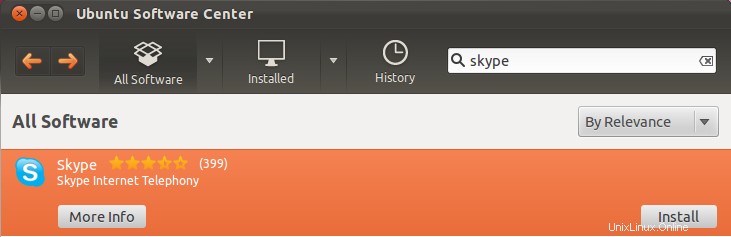
Cliquez sur Installer, tapez le mot de passe root dans la fenêtre d'authentification. Le centre de logiciels Ubuntu commencera à télécharger et à installer skype.
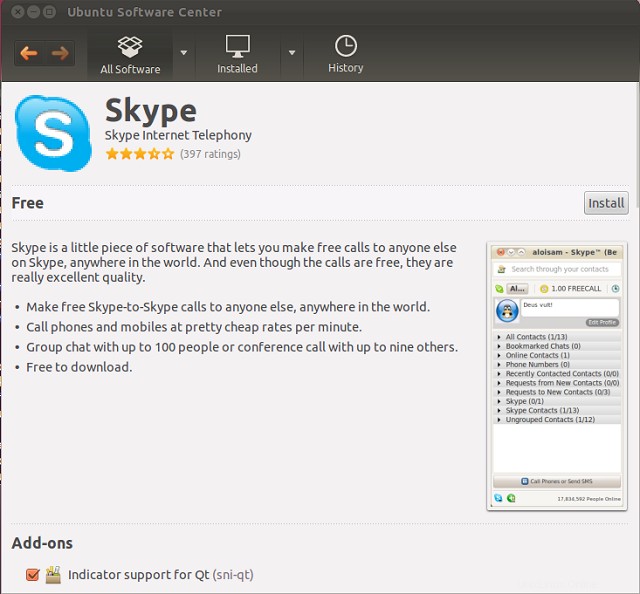
Méthode 2 :
Ouvrez le terminal (Accueil du tableau de bord ——> Rechercher le terminal).
Installez Skype à l'aide de la commande suivante.
raj@geeksite:~$ sudo apt-get install skype [sudo] password for raj: Reading package lists... Done Building dependency tree Reading state information... Done The following extra packages will be installed: libxss1 The following NEW packages will be installed: libxss1 skype 0 upgraded, 2 newly installed, 0 to remove and 272 not upgraded. Need to get 23.6 MB/23.6 MB of archives. After this operation, 30.0 MB of additional disk space will be used. Do you want to continue [Y/n]? Y
Méthode 3 :
Téléchargez Skype pour Linux, installez d'abord ses dépendances.
raj@geeksite:~$ sudo apt-get install libxss1
Installez maintenant Skype.
raj@geeksite:~$ sudo dpkg -i skype_2.2.0.35-0oneiric2_i386.deb
Démarrez Skype.
raj@geeksite:~$ skype
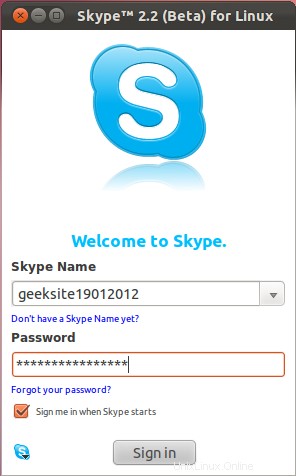 C'est tout. Pourquoi attends tu? allez l'installer sur Ubuntu et commencez à appeler vos proches.
C'est tout. Pourquoi attends tu? allez l'installer sur Ubuntu et commencez à appeler vos proches.